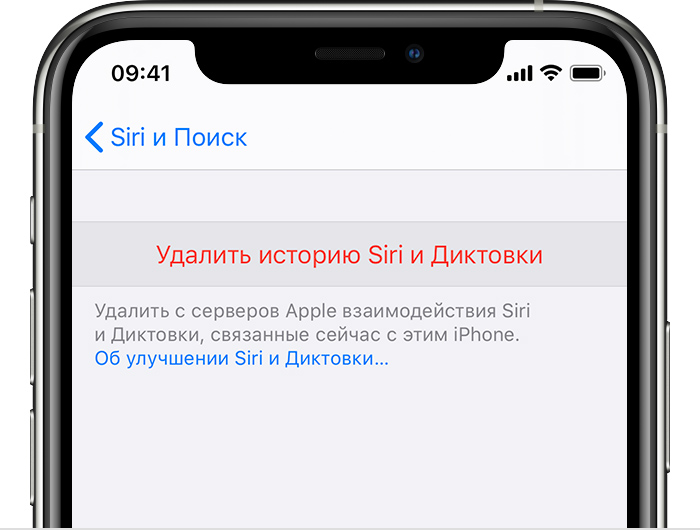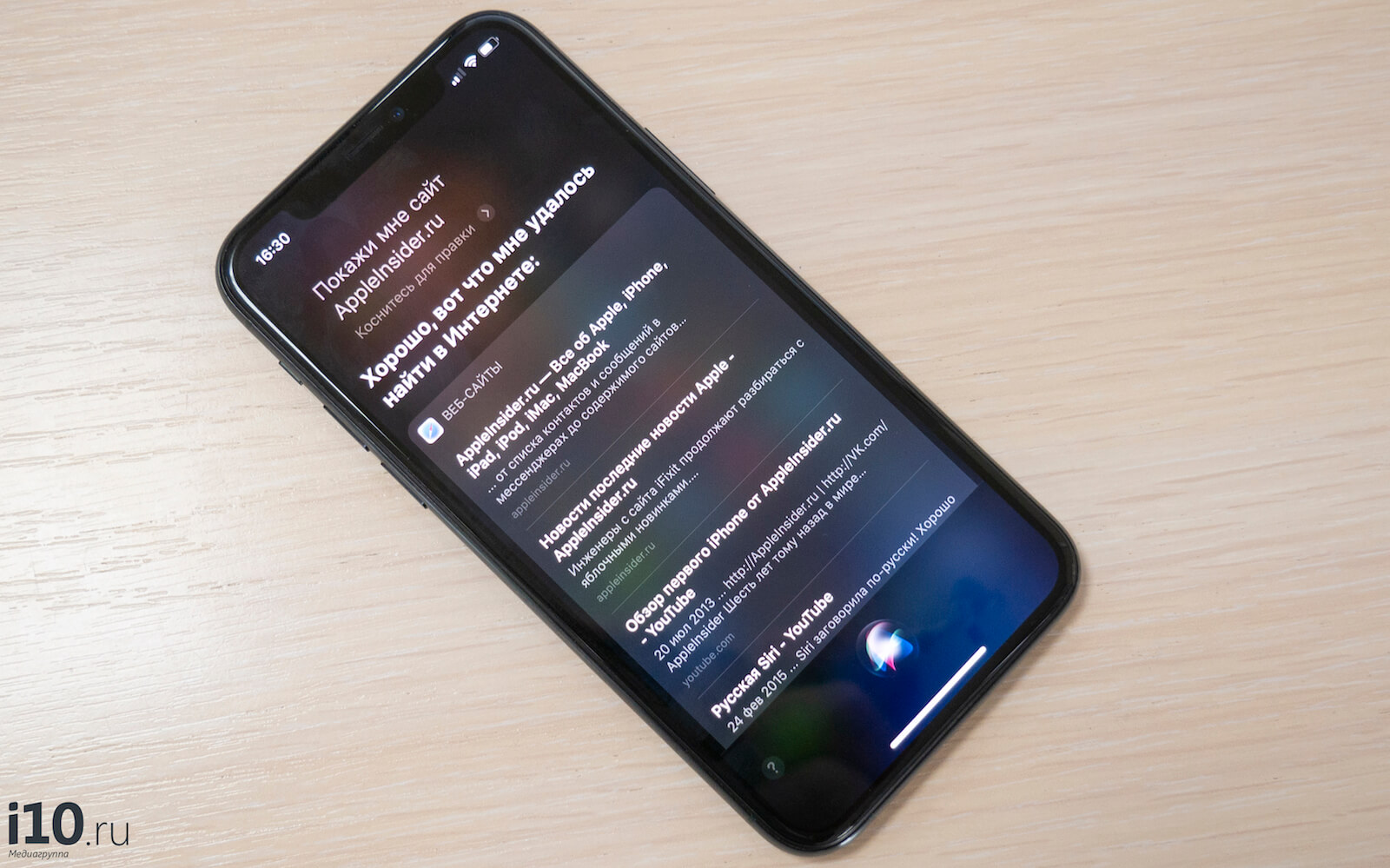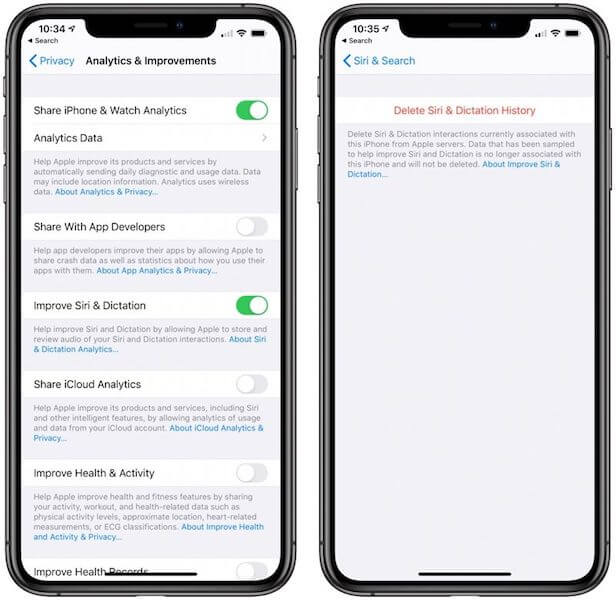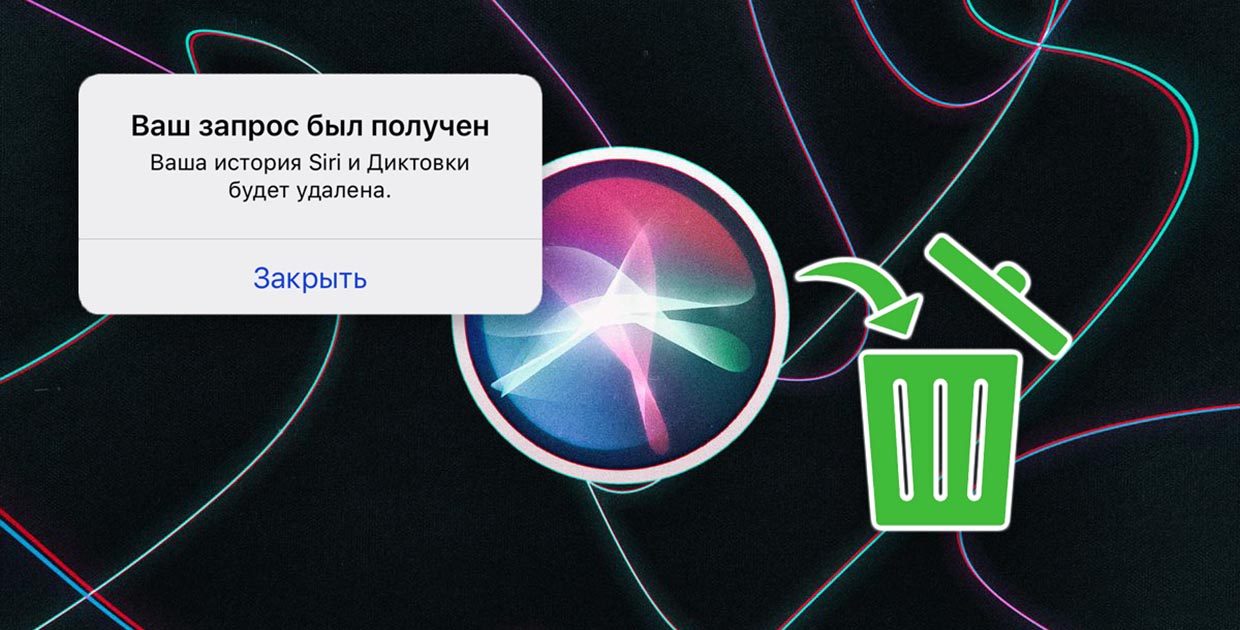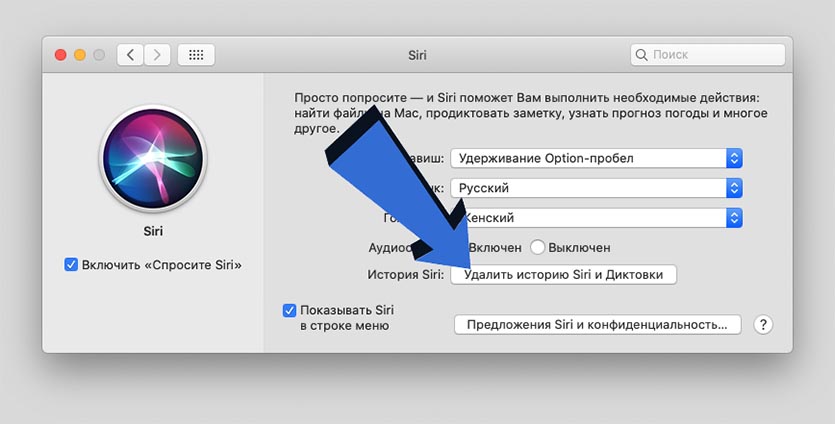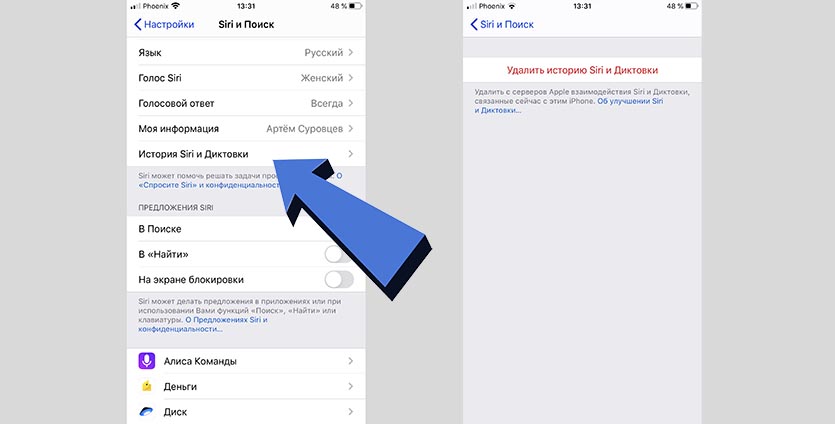- Удаление истории Siri
- Удаление истории запросов Siri
- Как удалить историю разговоров с Siri
- Записывает ли Siri наши разговоры
- Как удалить разговоры с Siri
- Как удалить разговоры с Google Assistant
- Как удалить ваши голосовые запросы Siri с серверов Apple
- Как удалить историю Siri при помощи Mac
- Как удалить историю Siri при помощи iPhone
- 6 способов отключения функции «Голосовое управление» на iPhone
- Как отключить голосовое управление на iPhone, если не используются проводные наушники?
- Стандартный способ отключения опции «Голосовое управление»
- Как отключить голосовое управление при использовании беспроводных наушников?
- Как отключить голосовое управление, если на iPhone есть кнопка «Домой»?
- Отключение голосового набора в Siri
- Как отключить голосовое сопровождение (Voice Over) на Айфоне
- Voice Over
- Отключение голосового сопровождения в «Настройках»
- Отключение из iTunes
- Убираем объявление вызовов
Удаление истории Siri
Узнайте, как удалить историю использования Siri и функции «Диктовка».
Когда вы используете Siri и функцию «Диктовка», то текст, который вы произносите и диктуете, равно как и другие данные Siri, отправляются компании Apple для обработки ваших запросов. Ваши запросы связываются со случайным идентификатором, который не привязан к вашему идентификатору Apple ID, адресу электронной почты или другим данным, которыми может располагать компания Apple в результате вашего пользования другими ее службами. Узнайте подробнее о функциях «Спросите Siri» и «Диктовка», а также конфиденциальности.
Удаление истории запросов Siri
В iOS 13.2, iPadOS 13.2, watchOS 6.1, tvOS 13.2, а также macOS Catalina 10.15.1 и в ОС более поздних версий есть возможность удалить историю использования Siri и функции «Диктовка», которая связывается со случайным идентификатором устройства и хранится максимум в течение полугода*.
Установив обновления ПО, следуйте этим инструкциям на каждом устройстве, на котором необходимо удалить историю использования Siri и функции «Диктовка».
- На iPhone, iPad или iPod touch перейдите в меню «Настройки», выберите пункт «Siri и Поиск», нажмите «История Siri и Диктовки», а затем — «Удалить историю Siri и Диктовки».
- На Apple Watch перейдите в меню «Настройки», выберите пункт Siri, нажмите «История Siri и Диктовки», а затем — «Удалить историю Siri и Диктовки».
- На Apple TV перейдите в меню «Настройки», выберите раздел «Основные», нажмите «История Siri», а затем — «Удалить историю Siri и Диктовки».
- На колонке HomePod перейдите раздел настроек HomePod в программе «Дом», нажмите «История Siri», а затем — «Удалить историю Siri».
- На компьютере Mac перейдите в меню «Системные настройки», нажмите Siri, а затем — «Удалить историю Siri и Диктовки».
*При удалении истории использования Siri и функции «Диктовка» удаляются только те запросы, которые связываются со случайным идентификатором. История ваших запросов связывается со случайным идентификатором максимум в течение полугода. По истечении этого периода история запросов отвязывается от случайного идентификатора и может храниться максимум в течение двух лет, чтобы помочь компании Apple развивать и улучшать Siri, функцию «Диктовка» и другие функции языковой обработки, такие как «Управление голосом». Небольшая группа рассмотренных запросов может храниться более двух лет без привязки к случайному идентификатору и использоваться для постоянного улучшения Siri.
Источник
Как удалить историю разговоров с Siri
Наверное, вы уже забыли про скандал, который разразился из-за того, что выяснилось, что Apple записывает разговоры пользователей с Siri, а потом анализирует их. Любому здравомыслящему человеку было понятно, что это необходимо для того, чтобы обучать голосового ассистента, который — ну, надо же — может не понимать того, что ему сказали, и требовать расшифровки. Однако представители просвещённой общественности закатили по этому поводу такую истерику, что Apple не осталось ничего другого, кроме как переработать модель сбора данных.
Siri записывает ваши разговоры. Зачем?
Несмотря на то что многих пользователей очень удивило то, что Siri записывает обращения своих пользователей и отправляет их для расшифровки и дальнейшей обработки, это было с самого начала прописано в условиях пользовательского соглашения. Но, понятное дело, что Apple просто не могла добровольно отказаться от сбора данных, тем более что они действительно нужны для обучения Siri, а потому предложила компромисс. Компания пообещала встроить в iOS механизм, который позволит удалять историю обращений к ассистенту, и таки сделала это в iOS 13.2.
Записывает ли Siri наши разговоры
После установки iOS 13.2 пользователи начали получать уведомление о том, что они вправе отказаться от передачи данных. Тем не менее, Apple в своём духе предпочла объяснить, что это совершенно безопасно, а сведения, которые Siri передаёт экспертам-лингвистам на расшифровку, полностью обезличены и не связаны с Apple ID говорящего. Кроме того, в Купертино не забыли упомянуть, что данные передаёт не только сам iPhone, но и подключённые к нему Apple Watch и HomePod. Словом, предупреждён — значит, вооружён.
Как удалить разговоры с Siri
- Чтобы удалить свои разговоры с Siri и слова, записанные во время использования Диктовки, откройте “Настройки”;
- Затем перейдите в раздел “Конфиденциальность”, а оттуда — в “Аналитику”;
Apple сохраняет историю ваших разговоров с Siri, но её всегда можно удалить
- В открывшемся окне отключите параметр Improve Siri & Dictation — это действие отключит сбор данных в будущем;
- А для удаления уже собранных данных перейдите в “Siri и Поиск” и нажмите Delete Siri & Dictation History.
Читайте также: Apple перестала слушать ваши разговоры с Siri из-за случайных срабатываний
На самом деле отдельную кнопку, которая позволяет удалить все разговоры с Siri, нужно было сделать с самого начала. Да, возможность стереть эти данные была и раньше, вот только пользователи об этом не знали, поскольку большинство из них имеет привычку не читать пользовательское соглашение. А, между тем, в нём уже несколько лет ясно сказано, что само по себе отключение Siri приведёт к автоматическому удалению записанных прежде диалогов с ассистентом и фраз, продиктованных в режиме Диктовка.
Как удалить разговоры с Google Assistant
Довольно показательно, что у Google кнопка удаления разговоров с Google Assistant была уже давно и компания не пыталась прятать её от пользователей. Поэтому любой при желании может перейти на страницу управления профилем, отыскать там раздел «История голосового управления и во вкладке История голосового управления» удалить всё, что вы когда-либо говорили Google Assistant. Там же, к слову, можно прослушать все свои обращения к ассистенту, чего Apple до сих пор не реализовала.
Источник
Как удалить ваши голосовые запросы Siri с серверов Apple
Не секрет, что компания Apple может хранить и использовать наши данные для совершенствования своих продуктов. Об этом четко написано во всех пользовательских соглашениях и приветственных окнах с описанием разных фишек iOS и macOS.
Купертиновцы позволяют просмотреть имеющуюся на серверах компании информацию по вашему Apple ID, а после недавнего обновления ПО часть данных можно даже удалить.
? Спасибо re:Store за полезную информацию. ?
На данный момент можно отправить запрос на удаление всех данных, которые собираются компанией во время использования голосового ассистента Siri и Диктовки.
Как удалить историю Siri при помощи Mac
1. Переходим в Системные настройки – Siri.
2. Нажимаем Удалить историю Siri и Диктовки.
3. Подтверждаем удаление данных с серверов Apple.
Как удалить историю Siri при помощи iPhone
1. Переходим в Настройки – Siri и Поиск – История Siri и Диктовки.
2. Нажимаем Удалить историю Siri и Диктовки.
Источник
6 способов отключения функции «Голосовое управление» на iPhone
Часто пользователи iPhone жалуется на самопроизвольное включение функции «Голосовое управление». Особенно эта проблема заметна при подключении проводных наушников к смартфону. Как отключить опцию?
Как отключить голосовое управление на iPhone, если не используются проводные наушники?
Если человек не использует наушники, то отключить «Голосовое управление» достаточно легко. Для этого необходимо:
- Зайти в меню Настройки, далее перейти в Основные — Универсальный доступ.
- Здесь промотать пункты вниз и выбрать строку «Домой».
- Далее необходимо выбрать меню голосового управления и перевести тумблер в положение «Отключено».
Стандартный способ отключения опции «Голосовое управление»
Если человек пользуется не оригинальными наушниками от Apple, то проблема может возникать из-за дополнительного металлического кольца у основания коннектора гарнитуры. У наушников Apple коннектор имеет 3 пластмассовых кольца, а другие наушники с разъёмом 3,5 мм имеют коннектор, который заканчивается металлическим кольцом. Это кольцо каким-то образом детектируется на iOS, как команда «Домой».
Чтобы избавиться от этой проблемы, необходимо изолировать металлический обруч на коннекторе. Для этого рекомендуется просто закрасить его лаком для ногтей.
Если проблема возникает при использовании оригинальных наушников Apple, то поломка может возникать в проводах самой гарнитуры или в разъеме телефона. В этом случае необходимо провести диагностику в сервисном центре. Можно проверить работают ли наушники, подключив к iPhone другую гарнитуру.
Как отключить голосовое управление при использовании беспроводных наушников?
Если владелец iPhone пользуется беспроводными оригинальными наушниками, которые работают от касания, то отключить голосовое управление можно в настройках Bluetooth:
- Здесь следует найти пункт AirPods, нажать на кнопку информации.
- После этого откроется меню, где пользователь может выбрать настройки левого и правого уха.
- Лучше всего сделать управление Siri или вообще отключить голосовое управление.
Как отключить голосовое управление, если на iPhone есть кнопка «Домой»?
Иногда голосовое управление включается, даже если человек не пользуется наушниками. Телефон может просто лежать в кармане, при этом самостоятельно набирать последний использованный номер из телефонной книги или запускать любые приложения.
Чтобы избавиться от этой проблемы, необходимо:
- Зайти в настройки смартфона.
- Далее выбрать меню «Face ID и код-пароль».
- Здесь необходимо перевести тумблер в положение «Отключено» напротив функции голосового набора.
Отключение голосового набора в Siri
Иногда помощник Siri самостоятельно может запросить голосовое управление. Для отключения функции следует перейти в настройки на iPhone, выбрать меню «Siri и поиск». Здесь рекомендуется поставить два переключателя в положение «Включено» напротив строк:
- «вызов Сири боковой кнопкой»;
- «Сири с блокировкой экрана».
Источник
Как отключить голосовое сопровождение (Voice Over) на Айфоне
Вопрос, как отключить на Айфоне голосовое сопровождение, возникает у пользователей, когда гаджет постоянно «разговаривает», озвучивая каждое действие. Это не является сбоем работы системы, а означает лишь, что включился голосовой помощник. Не всегда такое звуковое сопровождение оказывается кстати. Иногда голос, озвучивающий любое действие, просто раздражает. Выключить его предусмотрено несколькими способами.
Voice Over
Голосовой помощник в iPhone – разработка компании Apple, предназначенная для помощи слабовидящим людям в деле использования графического интерфейса смартфона. Голосовое оповещение касается следующих действий:
- набора текста (проговаривается каждая нажимаемая буква, находящаяся под подушечкой пальца);
- разделов меню;
- иконок приложений;
- справочной информации;
- имени звонящего абонента;
- элементов навигации;
- текстов.
Если функция Voice Over активна, управление гаджетом претерпевает изменения.
Например, для совершения действия необходимо двойное нажатие. Поскольку однократное «тапанье» служит для прочтения текста, озвучивания названия выбранного приложения или настройки.
Существует вероятность запустить приложение случайно, не подозревая об этом. Отключить функцию несложно. Делается эта процедура несколькими способами.
Отключение голосового сопровождения в «Настройках»
Чтобы отключить управление голосом, достаточно совершить несколько действий:
- Открыть «Настройки», затем – раздел «Основные».
- Далее – подраздел «Универсальный доступ».
- Пункт Voice Over, здесь ползунок перевести в положение «Выключено».

Отключение из iTunes
Вариант отключения через «Айтюнс» состоит из следующих шагов:
- Запустить iTunes, подсоединить смартфон.
- В блоке «Параметры» нажать кнопку «Настроить Универсальный доступ».
- В появившемся меню поставить галочку напротив значения «Не использовать».
- Подтвердить кнопкой «Ок».

Для iOS 7 и iOS 8 была характерна функция голосового набора. Существует единственная возможность отключить ее – активировать Siri. Будучи включенной по умолчанию, эта опция становится единственным голосовым помощником. Для того чтобы ее задействовать, необходимо следовать инструкции:
- Перейти к «Настройкам».
- Далее – «Основные», подраздел Siri.
- Ползунок сдвинуть в активное (зеленое) состояние.
После этого ответственность за все действия по управлению голосом перейдет к «Сири».
Убираем объявление вызовов
Начиная с iOS9, голосовой набор полностью заменила программа Siri. Она, например, удобно объявляет имена абонентов, которые звонят в данный момент. Но это действие не всегда уместно. Если звуковое оповещение не нужно, его отключают:
- Меню «Настройки», раздел «Телефон».
- Подраздел «Объявление вызовов».
- Пометить галочкой пункт «Никогда».

После этих действий Siri перестанет объявлять имена контактов, когда идет входящий звонок.
Не так сложно отключить ненужное голосовое сопровождение. Выбор удобного способа зависит от модели Айфона и версии операционной системы, установленной на аппарате.
Источник